-
[Git]깃 사용법 - Visual Studio에서 git으로 버전 관리하기프로그래밍/Github&Git 2021. 12. 30. 13:16
※ Git과 Visual Studio Code(VS Code)가 설치되었다는 가정하에 진행하니 아직 설치하지 않은 분들은 아래 포스팅을 참고하여 설치부터 하길 바란다.
[IDE]비주얼 스튜디오 코드 설치 및 실행하기
HTML 에디터로 "Atom"을 추천한 적이 있는데, 이번에 소개할 것은 Visual Studio Code이다. HTML뿐만 아니라 C, Phyton 등 다양한 언어 지원과 오픈소스가 제공, 다양한 확장 기능에 게다가 무료인 IDE로 코딩
hyemco.tistory.com
Git
git-scm.com
Visual Studio Code - Code Editing. Redefined
Visual Studio Code is a code editor redefined and optimized for building and debugging modern web and cloud applications. Visual Studio Code is free and available on your favorite platform - Linux, macOS, and Windows.
code.visualstudio.com
1. Git 설치 확인
VS Code 실행 후 Git이 잘 설치되었지는 확인부터 해보겠다.
Terminal - New Terminal 클릭 후 화면 하단 Terminal에 "git"을 입력하고 Enter를 누른다.

Git이 잘 설치되었다면 Git 명령어들이 영어나 한글로 뜰 것이다.
(만약, 뜨지 않는다면 VS Code를 껐다 다시 켜보거나 Git을 다시 설치하길 바란다.)
다른 IDE에서 git을 사용했을 경우에는 뜨지 않는 것 같지만, 만약 git계정과 관련된 팝업이 뜰 경우에는 git user 설정이 필요하다.
Termianl에 다음과 같이 입력해주면 된다.
git config --global user.name "사용자 이름"
git config --global user.email "이메일"
2. 레포지토리 만들기
※ 레포지토리를 만든다는 것은 VS Code의 파일들을 Git에게 "버전 관리 해줘" 라고 알려주는 것으로 git은 폴더 안에 레포지토리를 만들고 버전들을 저장한다.
먼저 원하는 곳에 폴더를 만들고 VS Code에서 File - Open Folder에서 만들어둔 폴더를 선택한다.
ex) 바탕화면에 project 폴더 생성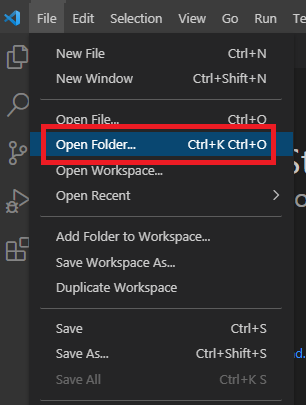
왼쪽 탭에서 Source Control - Initialize Repository 클릭하고 오른쪽 사진 화면 같이 뜨면 정상적으로 레포지토리가 생성된 것이다.

VS Code 기본 설정 상 생성된 레포지토리를 볼 수 없는데, 만약 보고 싶다면
windows 유저는 File - Preferences - Settings / mac 유저는 Code - 기본설정 - Settings 에 들어간 뒤
설정 화면에서 exclude 라고 입력 검색 후 아래와 같이 "**/.git"을 지워주면 된다.
그러면 EXPLORER 탭에 .git 파일이 추가된 것을 확인할 수 있다.
3. 버전 만들기
각각 1st, 2nd, 2nd라는 내용이 입력된 w1, w2, w3라는 제목의 3개의 txt파일이 있다.
이 3개의 파일을 버전 관리하려고 하는데 버전1에는 w1 파일만 버전2에는 w2, w3 파일도 포함시킬려고 한다.
① 버전1 만들기Source Control 탭에서 w1 파일의 +버튼을 누르면 commit 대기 상태인 Staged Changes 영역에 w1 파일이 옮겨진다.


commit Message에 수정 내역을 입력해주고 commit 버튼을 누르면 w1 파일이 사라진 것을 통해 성공적으로 버전이 만들어졌음을 알 수 있다.

만들어진 버전을 보기 위해서는 Terminal - New Terminal에서 git log 를 입력하면 버전의 고유 식별자인 40글자의 commit ID와 함께 데이터 작성자, 작성 일자, 시간 등을 볼 수 있다.

※commit ID는 데이터 내용, commit 메시지, 유저 이름 등을 바탕으로 생성
② 버전2 만들기
버전2에는 w2 파일, w3 파일을 추가하려 한다.
버전1을 만들었을 때와 같이 Source Control 탭에서 w2, w3 파일을 Staged Changes 영역에 올리고 commit 메시지를 입력하고 commit 버튼을 클릭한다.
git log 명령을 통해 버전2가 성공적으로 생성되었을을 확인할 수 있다.
※ 생활코딩 Visual Studio Code 로 다루는 Git - 버전관리편을 참고하여 만들었습니다.
Git graph 참고 링크
[Git]깃 사용법 - Visual Studio에서 git으로 버전 관리하기(2) (# git graph)
[Git]깃 사용법 - Visual Studio에서 git으로 버전 관리하기 ※ Git과 Visual Studio Code(VS Code)가 설치되었다는 가정하에 진행하니 아직 설치하지 않은 분들은 아래 포스팅을 참고하여 설치부터 하길 바란
hyemco.tistory.com
[Git]깃 버전 이동하기 - git checkout
※ VS Code의 확장 기능 중 GIT GRAPH를 이용하는 내용이 있으니 아래 포스팅을 먼저 참조하면 좋습니다. [Git]깃 사용법 - Visual Studio에서 git으로 버전 관리하기(2) (# git graph) [Git]깃 사용법 - Visual S..
hyemco.tistory.com
'프로그래밍 > Github&Git' 카테고리의 다른 글
[Git]깃 버전관리 - HEAD, master (0) 2022.01.01 [Git]깃 사용법 - Visual Studio에서 git으로 버전 관리하기(2) (# git graph) (0) 2021.12.31 [Github]깃허브 사용법 - Git Bash here (0) 2021.12.29 [Github/Git]Git과 Github (0) 2021.12.29 [Github]레포지토리(repository)/브랜치(branch)/커밋(commit),/푸쉬(push)/풀 리퀘스트(pull request) (0) 2021.12.23